
Get the job done with a pro
From training to full-service marketing, our community of partners can help you make things happen.
Connect or Disconnect Mailchimp for Squarespace Commerce
Mailchimp for Squarespace Commerce lets you sync your Squarespace store data with your Mailchimp audiences. With this integration, you can transfer the information you’ve collected from customers of your Squarespace store to your Mailchimp audiences where you can further communicate with them.
In this article, you’ll learn how to connect and disconnect Mailchimp for Squarespace Commerce.
To watch this video, you need to accept Performance and Functionality Cookies.
For more info, check our cookie policy.
We're sorry. Due to a technical issue, the video is currently unable to load. Please try again later.
Before you start
How it works
The Mailchimp Squarespace Commerce integration syncs orders, products, and customers who have purchased items from your Squarespace store to the Mailchimp audience of your choosing.
- All customers are synced to your Mailchimp audience with an opt-in status (Subscribed or Unsubscribed) based on the Squarespace subscription value. You’ll need to add the subscription option to your Squarespace checkout flow for the subscription status to sync to Mailchimp.
- Squarespace supports four product types: Physical Products, Digital Products, Service Products, and Gift Cards. We do not sync anything related to donations.
- Physical products sync with all parameters.
- Digital products sync with the following parameter exceptions:
variants,url,description,created_onandis_visibledo not sync to Mailchimp.
Once you’ve chosen the Mailchimp audience you want to sync with, your Squarespace customer profiles automatically sync to Mailchimp as contacts associated with the audience. Historical data is captured during the initial sync, while new purchases and customer profiles are updated automatically with each new sync.
In this article, you’ll learn how to connect and disconnect your Squarespace store.
Connect Mailchimp for Squarespace Commerce
To connect your Mailchimp and Squarespace Commerce accounts, follow these steps.
- Navigate to Mailchimp for Squarespace Commerce detail page.
- Sign in to your Squarespace account, if necessary.
- Choose the Squarespace store you want to sync to Mailchimp.
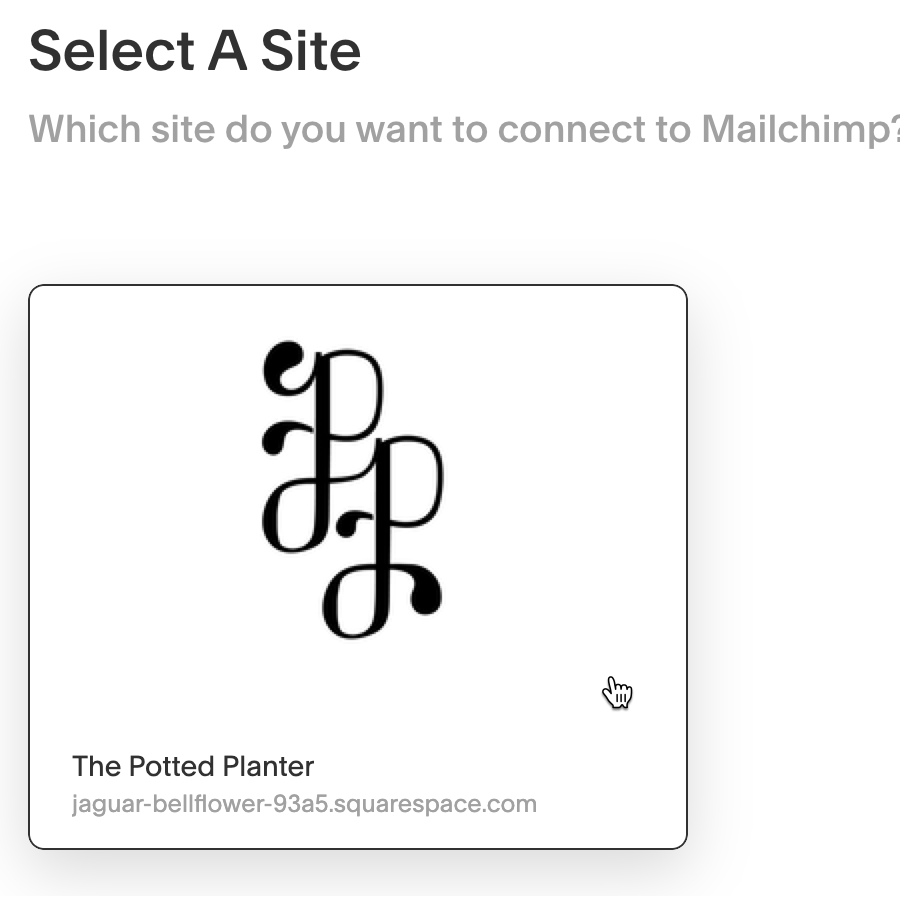
- Review the permissions details and click Allow.
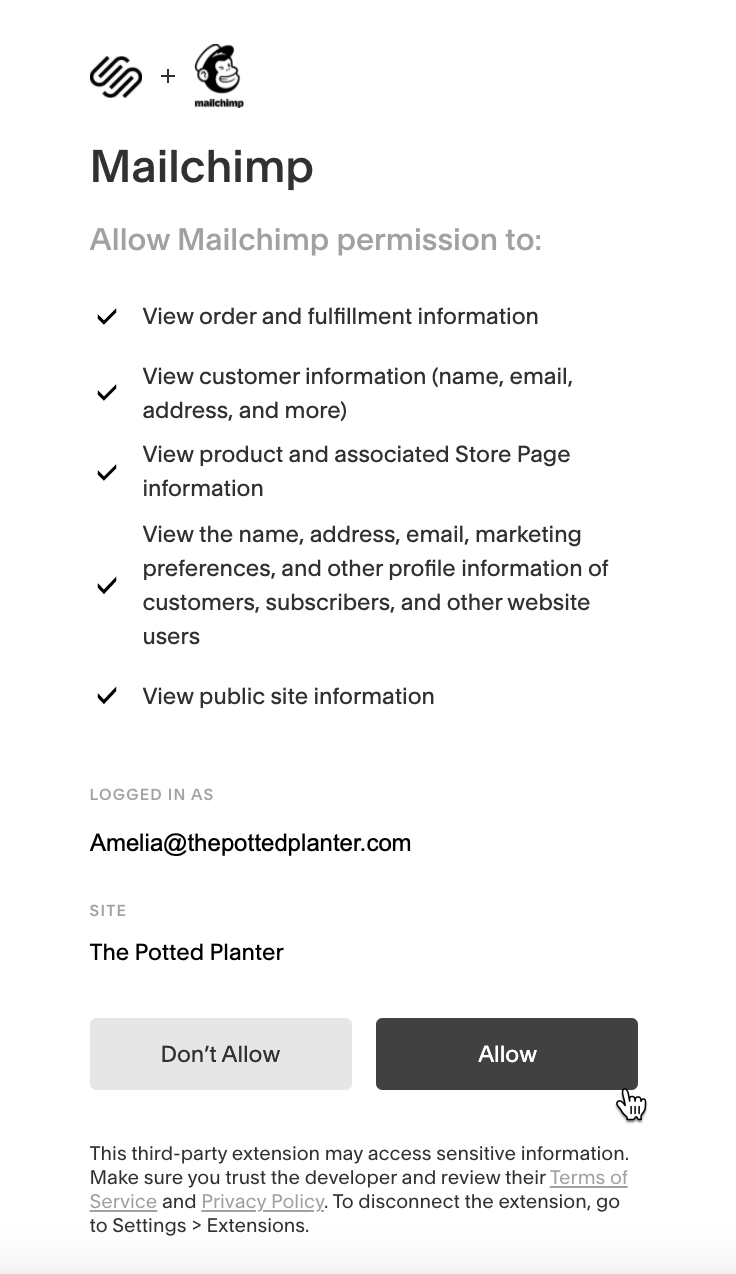
- Click Login With Mailchimp.
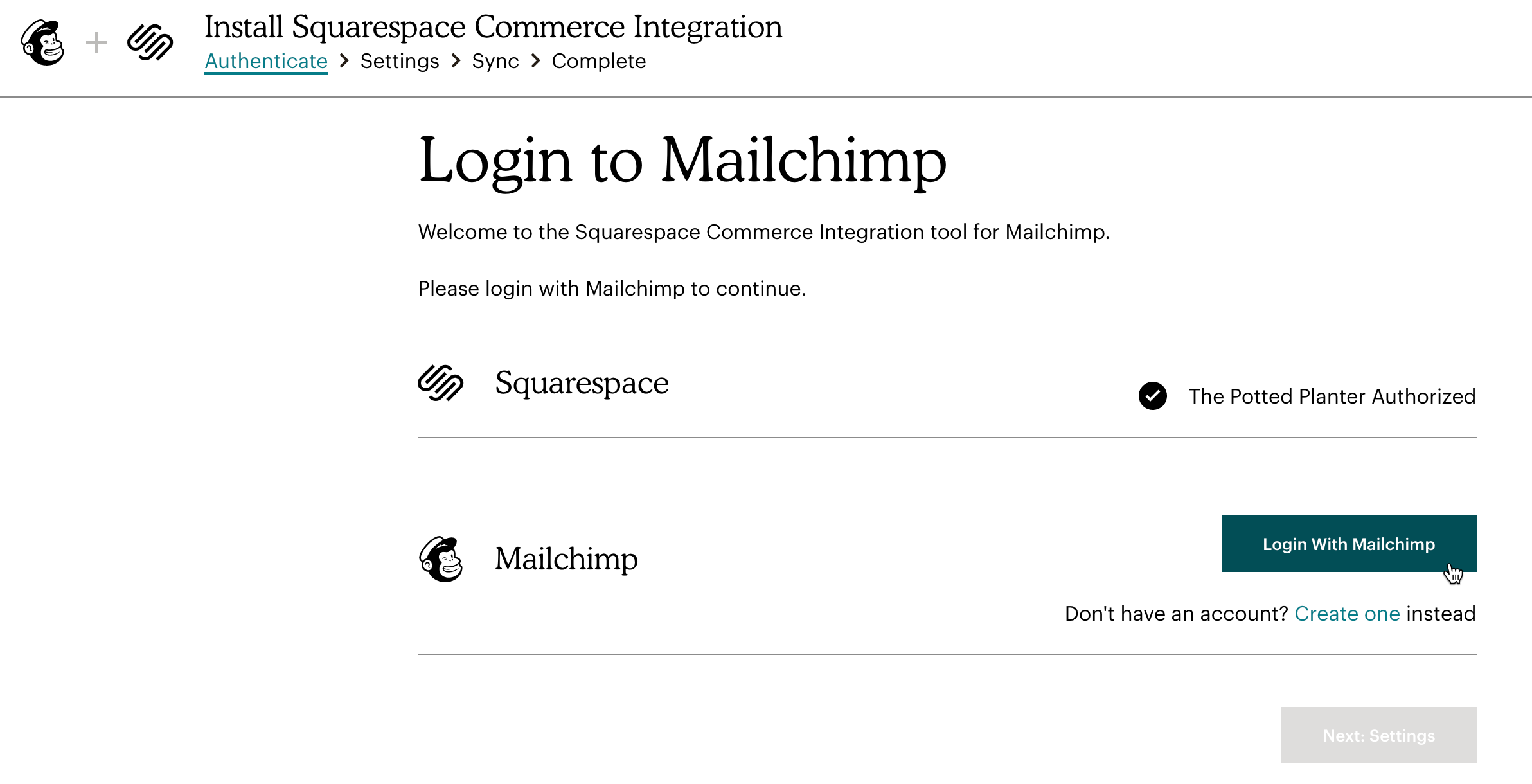
- Enter your Mailchimp ID and password and click Log in.
- Review the access information and click Allow.
- On the Integration Settings page, select the Mailchimp audience you want to sync your Squarespace store information with and click Next: Initial Sync.
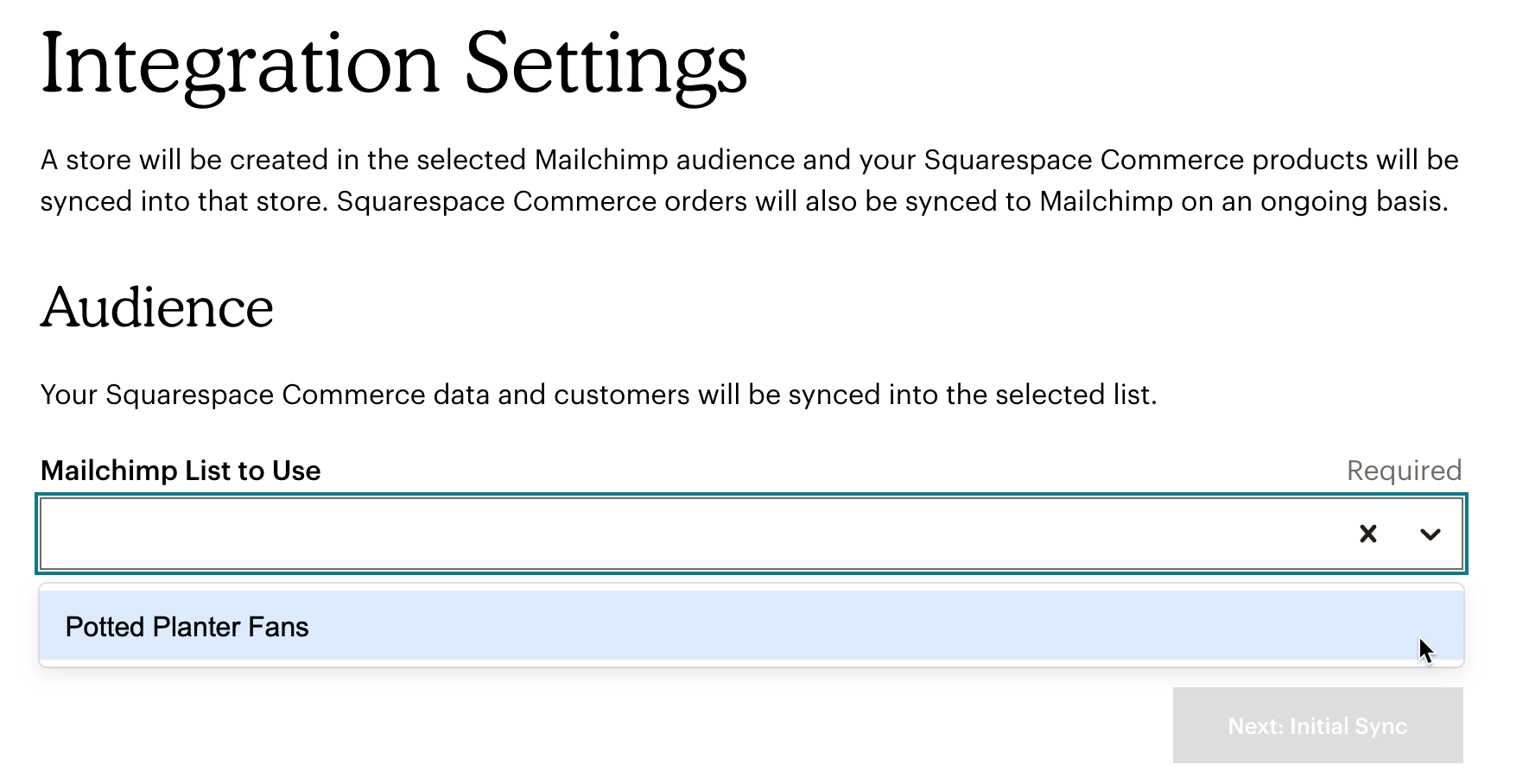
That’s it! Your Squarespace Commerce data is synced to your selected Mailchimp audience. Click Go to Dashboard to see details about your integration.
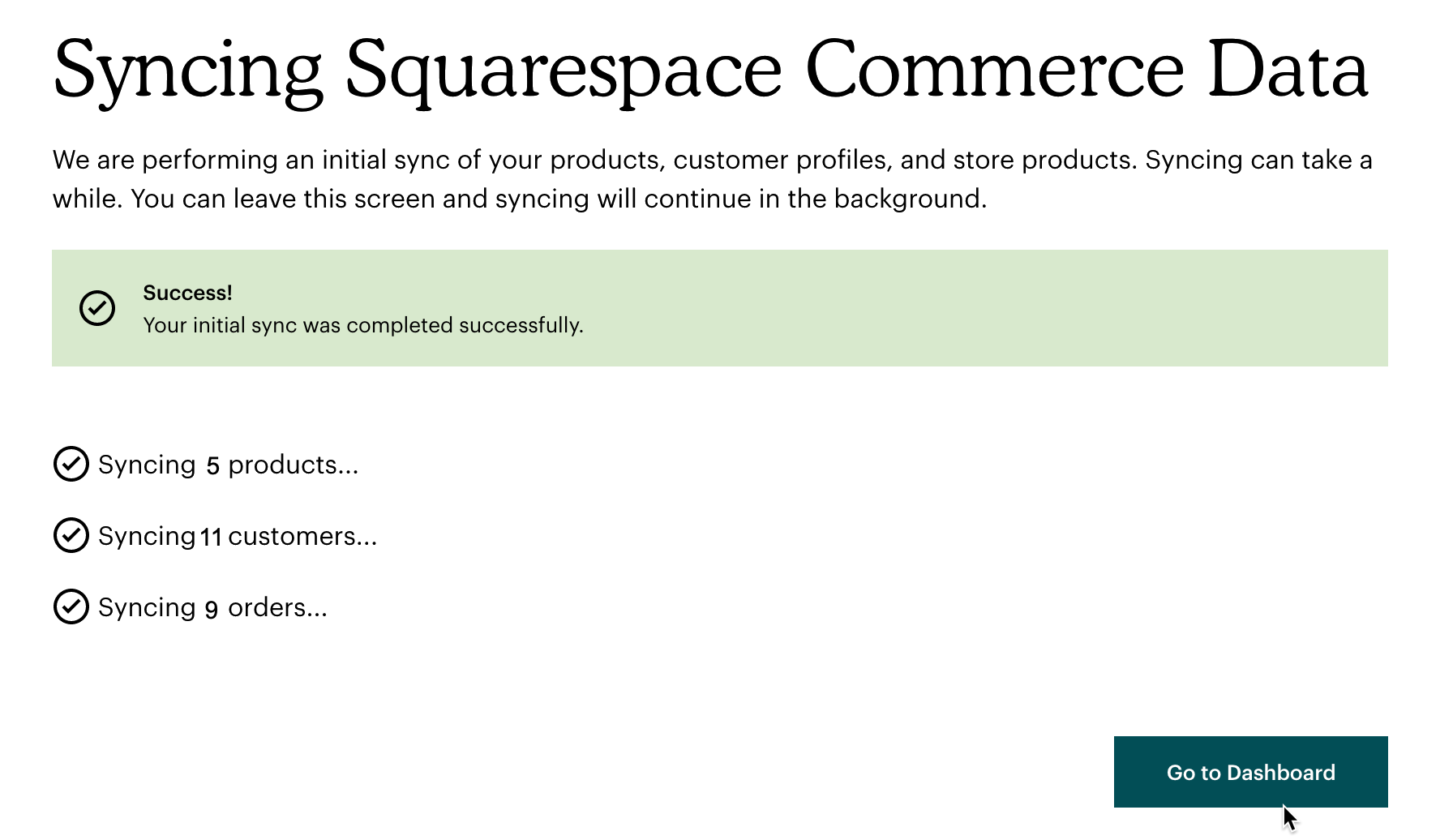
Next steps
After you connect your Squarespace store to Mailchimp, check out how to work with audiences and contacts with the following articles and guides.
Disconnect Squarespace Commerce
When you disconnect Squarespace Commerce from your Mailchimp audience, all of your Squarespace Commerce information is deleted from Mailchimp, with the exception of your customer data, which remains as contact data in Mailchimp. This does not affect any data stored in Squarespace Commerce.
To disconnect Mailchimp for Squarespace Commerce, follow these steps.
- On the Squarespace Commerce dashboard, choose Settings.
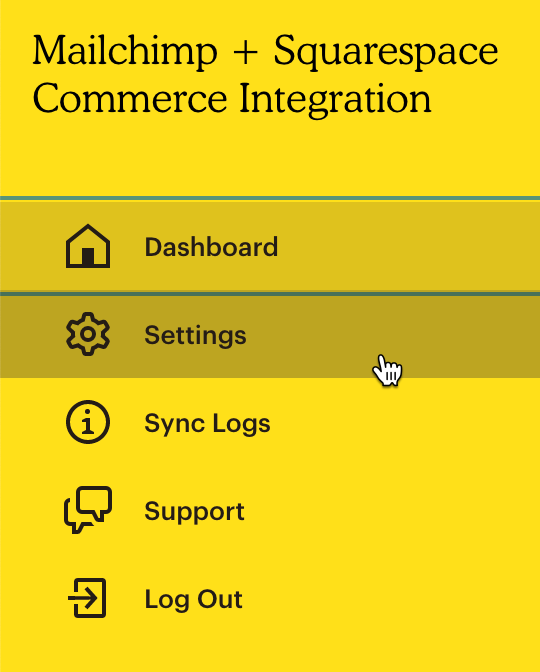
- Scroll to the Disconnect section.
- Select Delete Store Data at Mailchimp, and then click Disconnect from Squarespace Commerce and Mailchimp.
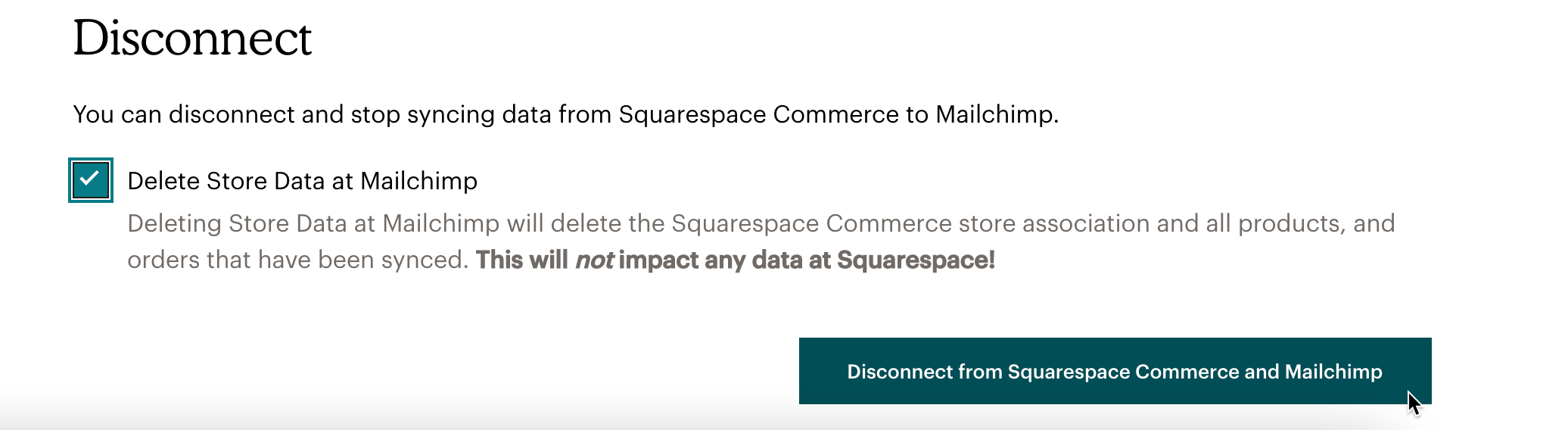
- On the pop-up modal, click Disconnect to confirm your choice.
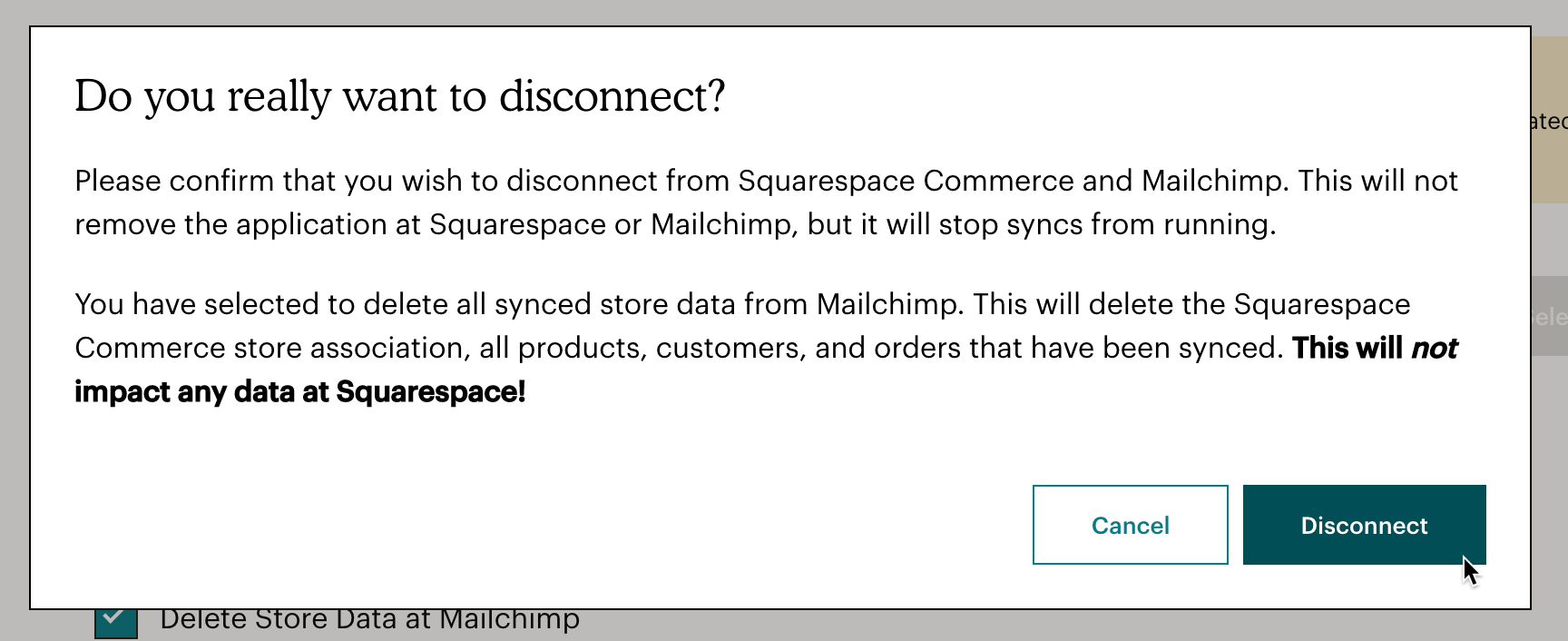
- On the pop-up modal, click OK.
Technical Support

Have a question?
Paid users can log in to access email and chat support.